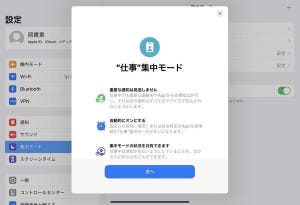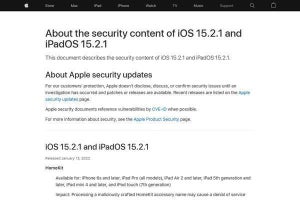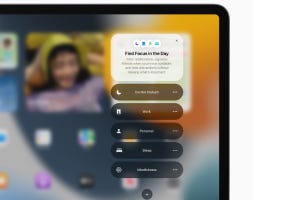なるべくバッテリーを使わない
リチウムイオンバッテリーはいつ充電しても問題ない。40%から充電を開始してもよいし、60%で充電を開始してもよい。充電した分を加算していって100%分に達したらそれを1回分のフル充電とし、フル充電が何回できるかというのが、設計上のリチウムイオンバッテリーの寿命ということになる。
フル充電相当の充電回数が少なくても、劣化が進んでいれば想定している寿命よりも短くなる。これはリチウムイオンバッテリーの物理特性なのでどうにもならない。いずれはバッテリーを交換する必要がある。
なるべく寿命を延ばすには、なるべく充電を行わなければよいということになる。電源を接続している間はバッテリーを使わないで電源で駆動するといったことができればよいが、その設定はiPadではできない。本稿執筆時点でなるべくバッテリーを充電しないようにするには、消費電力を減らす努力をするしかないということになる。いくつか方法があるが、手っ取り早いのは「低電力モード」で使うことだ。低電力モードは設定アプリから有効化できる。
- 設定アプリ:「バッテリー」→「低電力モード」→「オン」
低電力モードを有効にすると、なるべく電力を消費しないような動作に変わる。このモードを簡単に有効化できるようにしたいなら、次のように設定を変更してコントロールセンターに登録しておくとよい。
- 設定アプリ:「コントロールセンター」→「コントロールを追加」→「低電力モード」→「+」
こうしておけば、コントロールセンターからワンタッチで低電力モードを有効化できる。
しかし、低電力モードは、充電して一定のレベルを超えると自動的に無効化される仕組みになっている。これでは、永続的な低電力モードの使用は期待できない。
低電力モードを「常に」オンにする設定
iPadではショートカットアプリの「オートメーション」機能を使うと、「低電力モードを有効化する」処理を自動化することができる。この機能を使うと「低電力モードがオフになったときに、低電力モードを設定」という動作を自動的に行わせることができる。これで実質上、常に低電力モードを有効化することができる。
設定は次のように行う(なお、ショートカットアプリが見つからない場合にはApp Storeからインストールしよう。ショートカットアプリはAppleの提供する純正アプリだ)。
最終的に次のオートメーションが用意できたことを確認し、「完了」を押す。
| 項目 | 内容 |
|---|---|
| いつ | "低電力モード"がオフになったとき |
| 行う | 低電力モードを設定 |
| 実行の前に尋ねる | オフ |
設定したら動作を確認する。低電力モードを有効にしてから、これを無効化する。
そうすると、次のようにオートメーションが動作したことを伝える通知が表示され、無効化した低電力モードがすぐに有効化されれば設定は成功だ。
低電力モードにした場合の動作は、低電力モードが無効になっているときとは異なっている。すぐにスクリーンが暗くなるなど、バックグラウンドの動作もより少なくなる。有効化してみて問題を感じなければラッキーだ。有効化して不便さを感じるようなら、元に戻そう。バッテリー寿命を延ばすために使い勝手が悪化しては本末転倒だ。
また、この設定を行うときは「実行の前に尋ねる」を「オフ」にしておくことがポイントだ。いちいち確認を求められては面倒でたまらない。
リチウムイオンバッテリーの特性を知って使ってみよう
消費電力を抑える方法はほかにもいくつかある。「ダークモードを使用する」「トラッキングを許可するアプリを最小限へ絞り込む」「スクリーンの明るさを抑える」といったことはよく行われている。iPadOSを常に最新バージョンにしておくことも推奨されている。Appleはバッテリーの使い方を改善する取り組みを続けており、新しいバージョンのほうがバッテリーの扱いがうまいと言われている。
リチウムイオンバッテリーは消耗品だ。購入当初の駆動時間を取り戻したいなら、いずれはバッテリー交換しなければならない。しかし、その物理特性を理解して推奨される使い方をすることで、さらなる劣化をなるべく防ぐことはできる。ちょっとしたことだが、積もり積もれば結構効いてくるものだ。
これまでリチウムイオンバッテリーの特性をあまり考えたことがないのであれば、これを機に取り組んでもらえればと思う。習慣化できればバッテリーへのダメージをこれまでよりも減らした使い方ができるかもしれない。